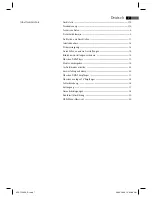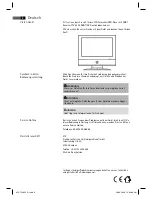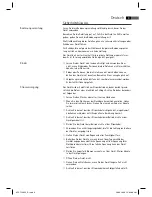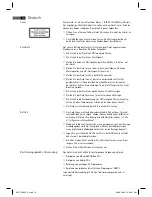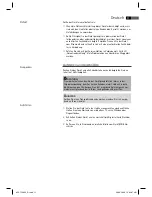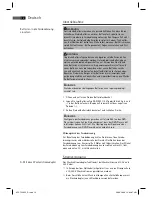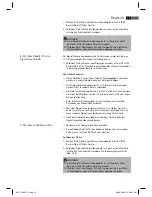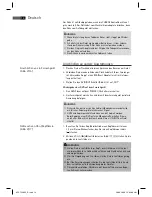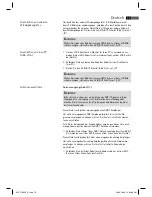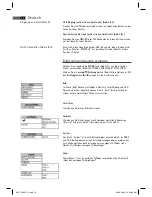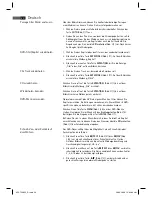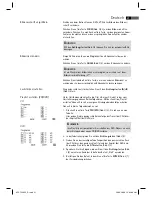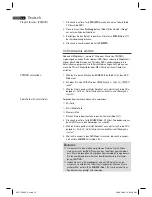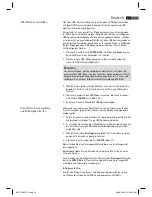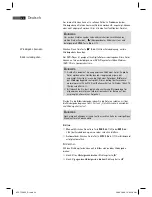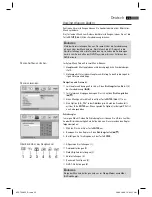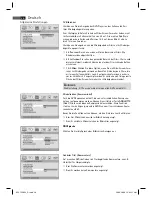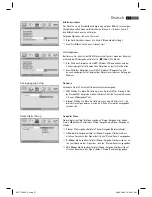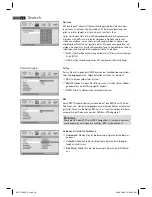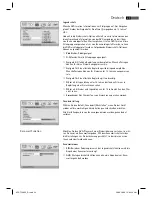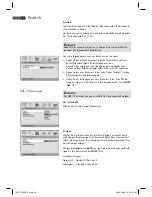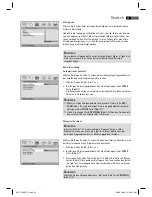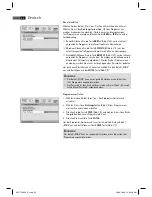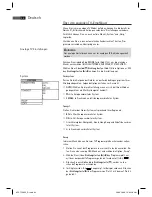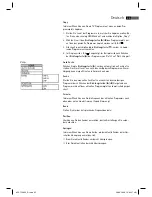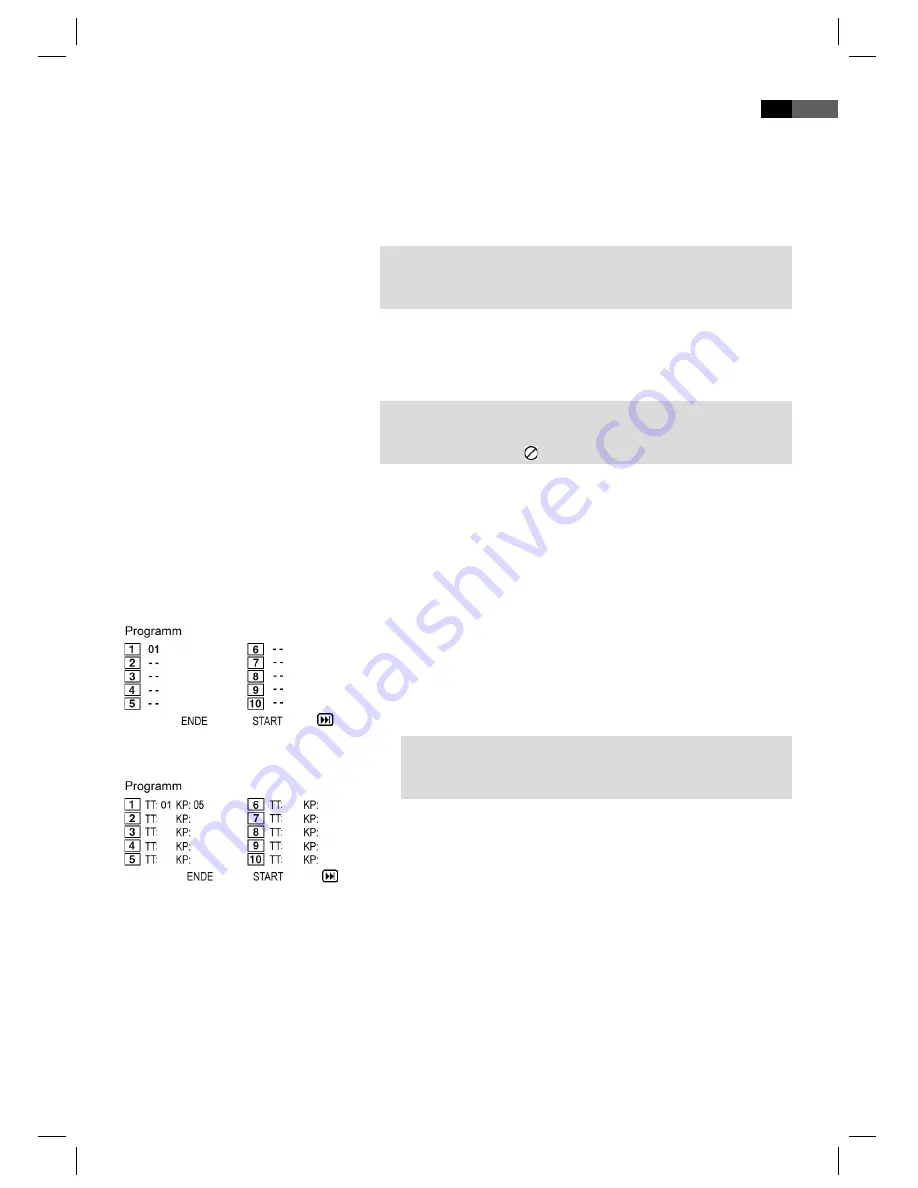
Deutsch
21
Bildausschnitt vergrößern
Bildwinkel ändern
Lautstärke einstellen
Playlist erstellen (CD/DVD)
CD:
DVD:
Sie können beim Betrachten von DVDs, VCDs bzw. Bildern den Bildaus-
schnitt verändern.
Drücken Sie auf die Taste ZOOM (Abb. 3/23), um den Bildausschnitt zu
verändern. Drücken Sie mehrfach auf die Taste, um den geeigneten Zoom-
Faktor auszuwählen bzw. um den ursprünglichen Zoom-Faktor wieder
einzustellen.
HINWEIS:
Mit den Richtungstasten (Abb. 3/8) können Sie sich im gezoomten Bild
bewegen.
Einige DVDs bieten Ihnen die Möglichkeit den Bildwinkel selber auszu-
wählen.
Drücken Sie auf die Taste ANGLE (Abb. 3/4), um den Bildwinkel zu ändern.
HINWEIS:
Ist ein Wechsel des Bildwinkels nicht möglich, so erscheint auf dem
Bildschirm die Meldung „ “.
Drücken Sie wiederholt auf die Taste, um einen anderen Bildwinkel zu
wählen oder zu dem ursprünglichen Bildwinkel zurückzuspringen.
Die gewünschte Lautstärke stellen Sie mit den Richtungstasten (
/
)
(Abb. 3/8) ein.
Unter Umständen möchten Sie die Titel z.B. einer CD nicht in der vom
Hersteller vorgegebenen Reihenfolge hören. Mit der Funktion „Playlist
erstellen“ können Sie sich eine eigene Wiedergabereihenfolge erstellen.
Gehen Sie hierzu folgendermaßen vor:
1. Drücken Sie auf die Taste PRO/EPG (Abb. 3/12). Sie sehen nun eine
Tabelle.
Hier geben Sie die gewünschte Reihenfolge der Tracks (bei CDs) bzw.
der Kapitel/Titel (bei DVDs) ein.
HINWEIS:
Ihre Playlist geht sowohl beim Ausschalten des DVD-Players als auch
beim Einlegen einer neuen CD/DVD verloren.
2. In der Tabelle navigieren Sie mit den Richtungstasten (Abb. 3/8).
3. Geben Sie an der jeweiligen Tabellenposition den gewünschten Track
(bei CDs) bzw. den gewünschten Titel und das Kapitel (bei DVDs) ein.
Verwenden Sie hierzu die Ziff erntasten (Abb. 3/3).
4. Speichern Sie Ihre Eingabe, indem Sie mit den Richtungstasten (Abb.
3/8) am unteren Rand der Tabelle den Befehl „Start“ auswählen.
5. Bestätigen Sie den Befehl, indem Sie auf die Taste ENTER (Abb. 3/7)
der Fernbedienung drücken.
05-CTV 48
_D.indd 21
05-CTV 48
94
_D.indd 21
20.03.2008 12:02:09 Uhr
20.03.2008 12:02:09 Uhr